- Xbox One ponuja kakovostno, impresivno igralno izkušnjo in to je nekaj, s čimer se lahko vsi strinjamo.
- Kljub temu obstajajo trenutki, ko vam konzola preprečuje zagon vaših najljubših iger in aplikacij. Točno tako je s kodo napake 0x803f8001 (Ali ste lastnik te igre ali aplikacije?). Če ste že poskusili brez uspeha vstaviti disk z igrami v konzolo, pospešite odpravljanje težav z našimi preizkušenimi rešitvami, navedenimi spodaj.
- Ali vaši konzoli ogrožajo druge težave? Pojdi naprej in se poglobi v naše Težave z Xbox One stran, da dobite vse odgovore, ki jih potrebujete.
- V našem portalu lahko raziščete prave popravke za vašo specifično težavo Središče za odpravljanje težav Xbox tudi

XNAMESTITE S KLIKNITE NA PRENOS DATOTEKE
Ta programska oprema bo popravila pogoste računalniške napake, vas zaščitila pred izgubo datotek, zlonamerno programsko opremo, okvaro strojne opreme in optimizirala vaš računalnik za največjo zmogljivost. Odpravite težave z računalnikom in odstranite viruse zdaj v 3 preprostih korakih:
- Prenesite orodje za popravilo računalnika Restoro ki prihaja s patentiranimi tehnologijami (na voljo patent tukaj).
- Kliknite Začnite skeniranje da poiščete težave z operacijskim sistemom Windows, ki bi lahko povzročile težave z računalnikom.
- Kliknite Popravi vse da odpravite težave, ki vplivajo na varnost in delovanje vašega računalnika.
- Restoro je prenesel 0 bralci ta mesec.
Napaka 0x803F8001 na Xbox One je lahko problematična in preprečuje zagon iger in aplikacij. Vendar pa obstaja način za reševanje te težave in danes vam bomo pokazali, kako to storiti.
Xbox One je morda najboljša igralna konzola svet je naletel v stoletjih. In čeprav ponuja kakovostno, poglobljeno igralno izkušnjo, obstajajo trenutki, ko nekaj zapletov pomladi vsake toliko časa.
Eden od teh trenutkov vključuje kodo napake 0x803F8001. To lahko pomeni eno od treh stvari:
- Disk z igrami ni v konzoli
- Igro je kupil in prenesel nekdo drug, ki ni prijavljen v konzolo Xbox One
- Igra je bila kupljena in prenesena, vendar niste prijavljeni in/ali povezani z Xbox Live
V primeru, da naletite na kodo napake Xbox One 0x803F8001, poskusite rešitve, navedene spodaj.
Kako lahko popravim Microsoft napaka 0x803f8001 na Xbox One?
- Ponastavite konzolo, izvedite polni cikel napajanja ali izključite konzolo, da se popolnoma znova zaženete
- Preverite stanje storitve Xbox Live
- Določite konzolo Xbox One kot svojo domačo škatlo
- V konzolo vstavite disk z igrami
- Prepričajte se, da ste prijavljeni v Xbox Live
1. Ponastavite konzolo, izvedite polni cikel napajanja ali izključite konzolo, da se popolnoma znova zaženete
Upoštevajte: ta postopek ne izbriše nobene vaše igre niti ne izbriše vaših podatkov.
Kako znova zagnati konzolo Xbox One
- Pritisnite Gumb Xbox da odprete vodnik za Xbox.
- Izberite Nastavitve.
- Kliknite Znova zaženite konzolo.
- Izberite da potrditi.
Če ne morete dostopati do vodnika ali če je konzola Xbox One zamrznjena, pritisnite in držite gumb Xbox, dokler se ne izklopi. Ko se izklopi, znova tapnite gumb Xbox za ponovni zagon.
Kako fizično vklopiti konzolo Xbox One
- Konzolo izklopite tako, da držite pritisnjeno tipko Gumb Xbox približno 10 sekund.
- Pritisnite na Gumb Xbox znova (ali pritisnite gumb Xbox na krmilniku), da vklopite Xbox One. Če se zelena animacija zagona ne prikaže, ko znova zaženete konzolo, ponovite oba koraka. Prepričajte se, da držite gumb za vklop Xbox, dokler se popolnoma ne izklopi.
Opomba: Če je vaša konzola v načinu takojšnjega vklopa, jo bodo ti koraki popolnoma izklopili, saj je način takojšnjega vklopa onemogočen, dokler ne znova zaženete ukazne mize.
Kako odklopiti in znova priključiti napajalni kabel konzole Xbox One
- Pritisnite Gumb Xbox da izklopite konzolo.
- Počakaj 10 sekund dokler se popolnoma ne izklopi.
- Odklopite napajalni kabel. Nato počakajte približno 10 sekund, saj to ponastavi napajanje konzole.
- Ponovno priključite napajalni kabel konzole.
- Pritisnite na Gumb Xbox da vklopite konzolo.
2. Preverite stanje storitve Xbox Live
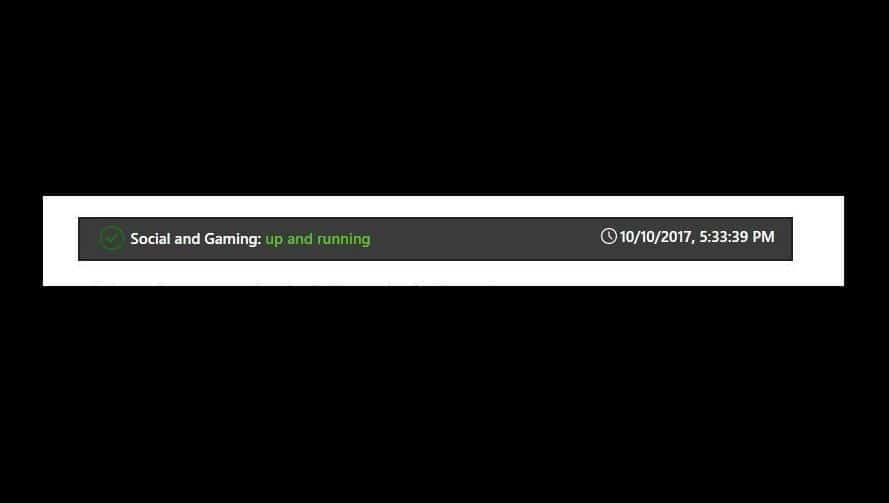
Če opazite kakršna koli opozorila, ko preverite stanje storitve Xbox Live, počakajte, da se storitev znova zažene, in nato poskusite znova.
3. Določite konzolo Xbox One kot svojo domačo škatlo
Če je igro kupila in prenesla druga oseba, kot je drug družinski član, naredite naslednje:
- Oseba, ki je kupila in prenesla igro, naj se prijavi v konzolo Xbox One.
- Nastavite Xbox One kot domačo konzolo za osebo, ki je kupila igro.
Nasvet strokovnjaka: Nekaterih težav z osebnim računalnikom je težko rešiti, zlasti ko gre za poškodovana skladišča ali manjkajoče datoteke Windows. Če imate težave pri odpravljanju napake, je vaš sistem morda delno pokvarjen. Priporočamo, da namestite Restoro, orodje, ki bo skeniralo vaš stroj in ugotovilo, kaj je napaka.
Klikni tukaj da prenesete in začnete popravljati.
Kako določiti konzolo Xbox One kot vaš domači Xbox
Ko se prvič prijavite v konzolo Xbox One in shranite geslo, postane konzola vaš domači Xbox.
To vam omogoča, da delite igre in vsebino, ki jo lahko prenesete, ki jo kupite v Trgovini, z vsemi drugimi, ki se vpišejo v vaš Xbox One ali delijo svoje Naročnina Xbox Live Gold z vsemi drugimi, ki se vpišejo v vašo domačo konzolo.
Igre, ki ste jih prenesli v okviru naročnine, lahko celo delite, igrate igre med potovanjem ali celo igrate brez povezave (upoštevajte, da ga boste morali nastaviti kot domači Xbox, preden greste brez povezave).
Opomba: Če se prijavite na različnih konzolah, določite konzolo, ki jo pogosto uporabljate, kot vaš domači Xbox. Za domači Xbox lahko določite samo eno konzolo.
Sledite tem korakom, da določite konzolo Xbox One kot vaš domači Xbox:
- Odprite vodnik s pritiskom na Xbox gumb.
- Izberite Nastavitve.
- Kliknite Vse nastavitve.
- Izberite Personalizacija.
- Izberite Moj domači Xbox nato preglejte prikazane informacije.
- Izberite Naj bo to moj domači Xbox da bi konzolo označili kot vaš domači Xbox. Če želite odstraniti oznako, izberite To ni moj domači Xbox.
4. V konzolo vstavite disk z igrami

V nekaterih primerih je najboljša najenostavnejša rešitev in mnogi uporabniki so poročali, da so odpravili napako 0x803F8001 preprosto tako, da so v konzolo vstavili svoj disk z igrami.
To je spodobna rešitev, če imate disk z igrami, če pa ga nimate, boste morda želeli poskusiti kakšno drugo rešitev.
5) Prepričajte se, da ste prijavljeni v Xbox Live
Če dobite napako 0x803F8001, je morda težava v tem, da niste prijavljeni v svoj račun Xbox Live.
Če poskušate zagnati aplikacije ali igre iz trgovine Microsoft Store, morate biti prijavljeni v Xbox Live, sicer boste naleteli na to sporočilo o napaki.
Zato še enkrat preverite, ali ste pravilno prijavljeni, in poskusite znova zagnati aplikacijo.
S tem bi se moralo zaključiti. Ne pozabite deliti svoje izkušnje z uporabo zgornjih rešitev za odpravljanje kode napake Xbox One 0x803F8001 v spodnjem razdelku za komentarje.
 Imate še vedno težave?Popravite jih s tem orodjem:
Imate še vedno težave?Popravite jih s tem orodjem:
- Prenesite to orodje za popravilo računalnika ocenjeno odlično na TrustPilot.com (prenos se začne na tej strani).
- Kliknite Začnite skeniranje da poiščete težave z operacijskim sistemom Windows, ki bi lahko povzročile težave z računalnikom.
- Kliknite Popravi vse za odpravljanje težav s patentiranimi tehnologijami (Ekskluzivni popust za naše bralce).
Restoro je prenesel 0 bralci ta mesec.
Pogosto zastavljena vprašanja
Ta napaka se pojavi na Xbox One S in Xbox One in se običajno sproži, ko diska z igro ni v konzoli ali ko je uporabnik, ki je kupil igro, niste prijavljeni v konzolo.
To napako lahko odpravite tako, da izvedete trdo ponastavitev konzole ali popolnoma znova zaženete. Preverite vse možne rešitve v ta celoten članek.
Naenkrat lahko določite samo en domači Xbox. Če imate več kot eno konzolo Xbox One, vam svetujemo, da nastavite najpogosteje uporabljeno za vaš domači Xbox.


![Koda napake Xbox Negativna 345 Silver Wolf na Black Ops 4 [FIX]](/f/acf3247584a7a1d512719b1ed4fdd2f1.jpg?width=300&height=460)